CAD教程:解决投影曲线功能丢失曲线的有效方法
在使用3DOne的【投影曲线】命令时许多同学与老师们都会遇到一种曲线投影失败的现象,具体来说就是在投影曲线时有些曲线没能够投影到要投影的面上,这样会导致被投影的图形是一个非封闭轮廓,进而影响到下一步的【曲线镶嵌】操作。
这种现象不但存在于图案的投影上,也同样存在于对文字的投影操作中。一次偶然的机会我找到了一种解决这个问题的方法现在来与大家分享希望能够对大家有所帮助。
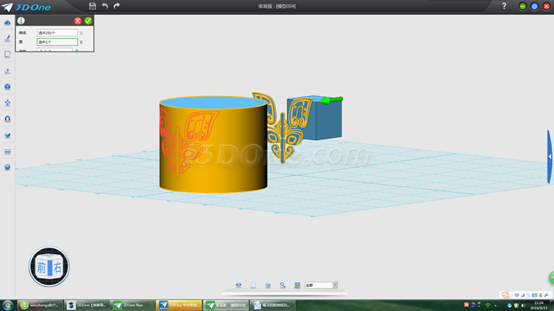
首先完成投影曲线,将圆柱型后面的饕餮纹投影到圆柱形的正面来。
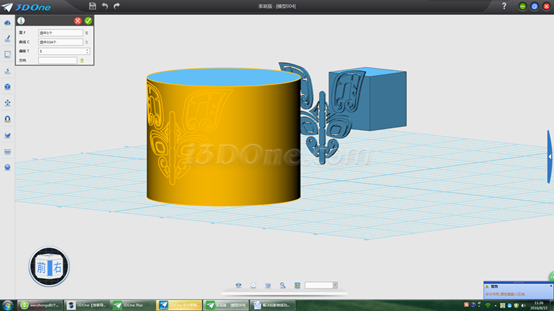
接着进行下一步的【镶嵌曲线】结果程序提示出错。
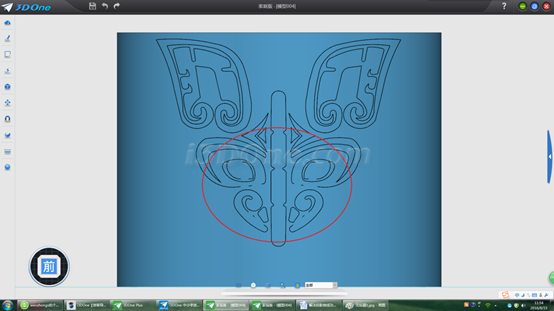
放大后可以看到投影后的曲线有断点存在,是一个非封闭轮廓。这就是为什么无法进行曲线镶嵌的原因了。
知道了原因,接下来就说说解决的方法:
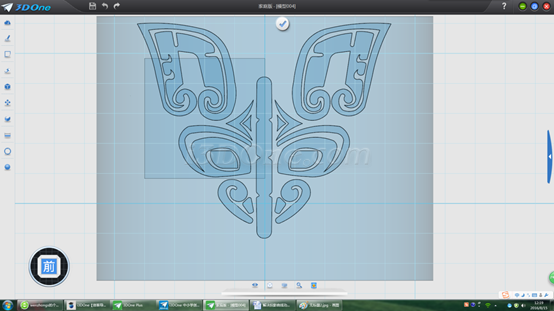
方法分为5个步骤:
1、先以圆柱的面为基准面进入草图模式。
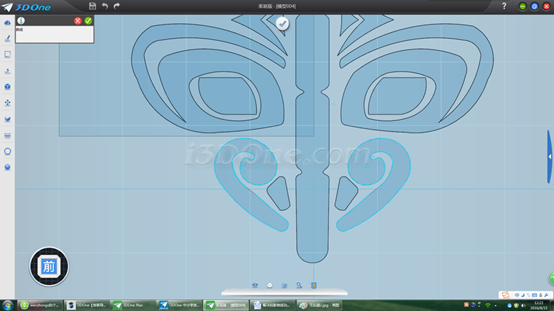
2、使用【参考几何体】命令,参考出除去投影失败的那部分曲线外的其余正常的曲线,上图中蓝色的曲线为使用【参考几何体】命令生成的新的曲线,参考完成后这一步就结束了。
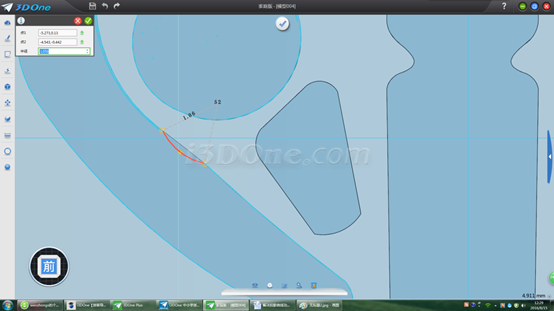
3、使用【草图绘制】命令的选项对缺失的曲线进行修补。
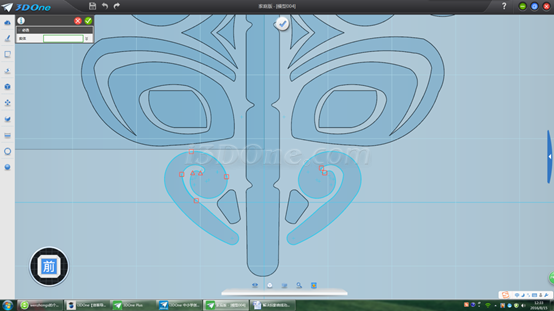
4、修补完成后使用【显示曲线联通性】命令,对使用【参考几何体】命令参考出的新的,进行修复过的曲线图形进行曲线联通性的检测,并修复检测到的问题。

5、完成所有修复后就可以退出草图模式了。
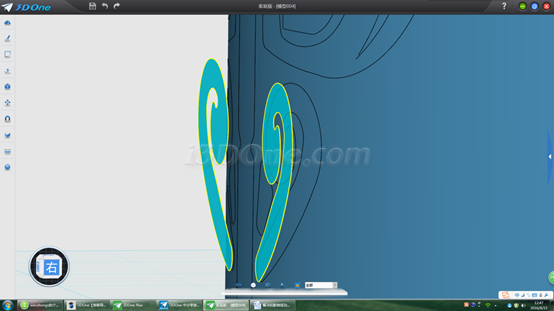
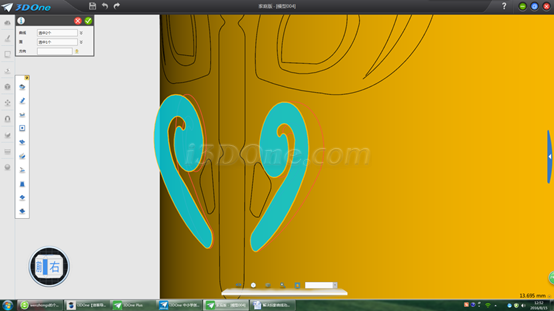
6、用通过【参考几何体】命令获得的新的封闭曲线图形,来替代原本有问题的旧的图形,对圆柱面重新进行曲线投影操作。在操作前记得将旧的、有问题的图形删掉。图中红色的线条就是重新投影后的线条了。点击对勾确定后就完成了对投影曲线断点的全部修复过程了。
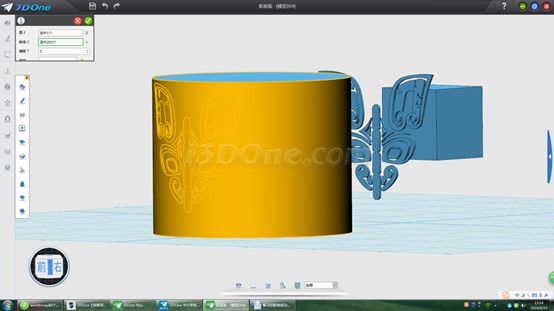
7、最后一步就是按照正确的操作方法,镶嵌曲线就可以了。

好了,本教程到此结束,希望能够对遇到类似问题的各位老师同学们能够有所帮助。
(责任编辑:admin)


 CAD实例教程:如何用CAD绘
CAD实例教程:如何用CAD绘 CAD在等边三角形的多个相
CAD在等边三角形的多个相 CAD实例教程:使用CAD绘制
CAD实例教程:使用CAD绘制 CAD实例教程:梳子三维建
CAD实例教程:梳子三维建 CAD打印自动留边怎么去掉
CAD打印自动留边怎么去掉 使用CAD如何创建二维对象
使用CAD如何创建二维对象 CAD在三维建模时
CAD在三维建模时 如何让CAD标注的
如何让CAD标注的 CAD中建模命令教
CAD中建模命令教

